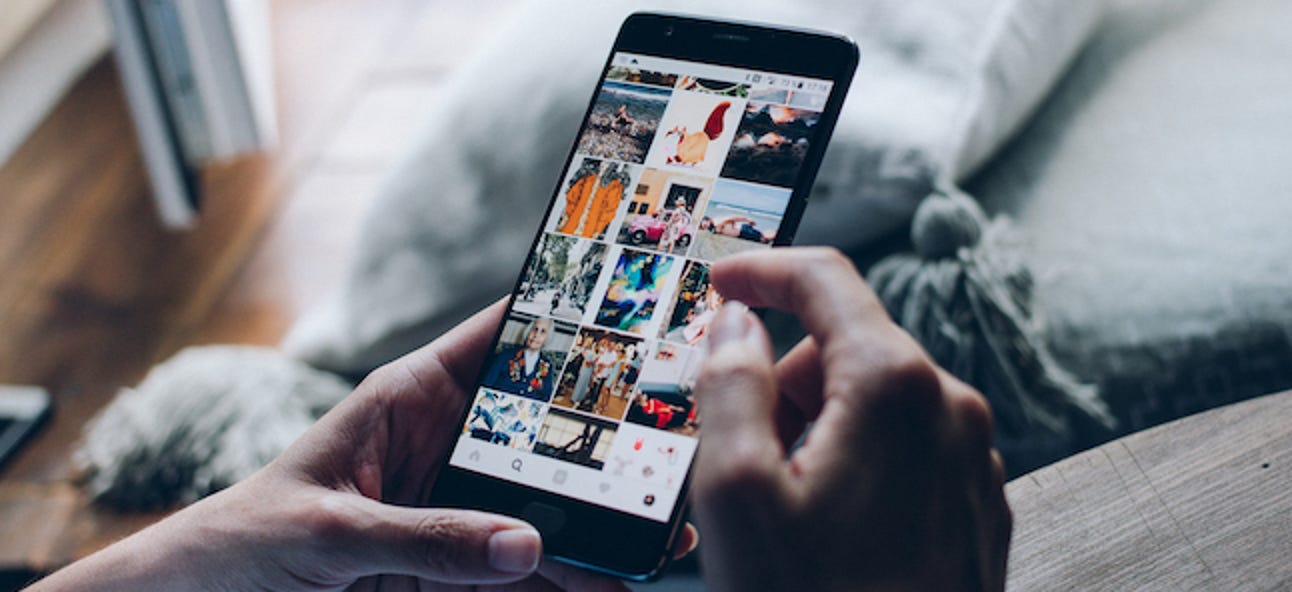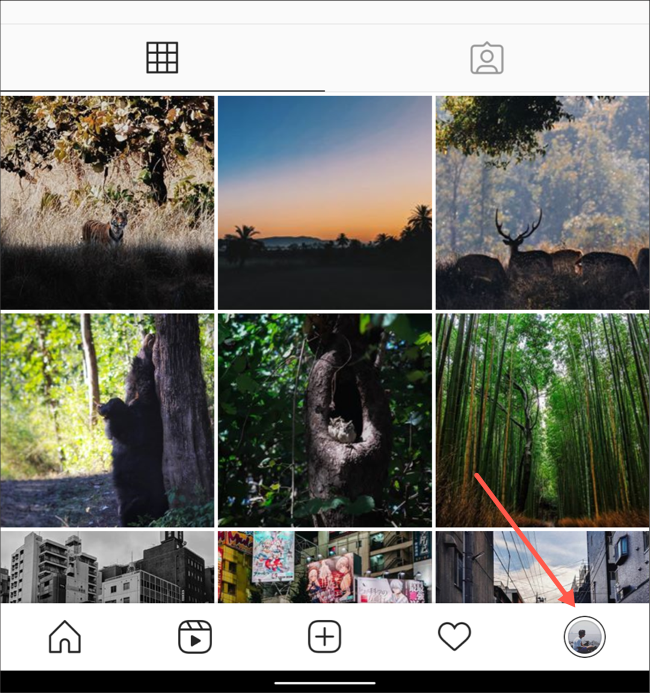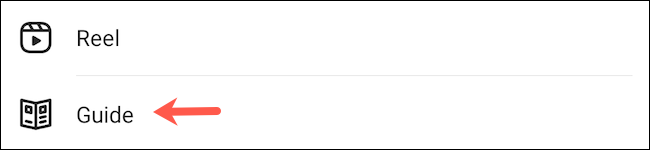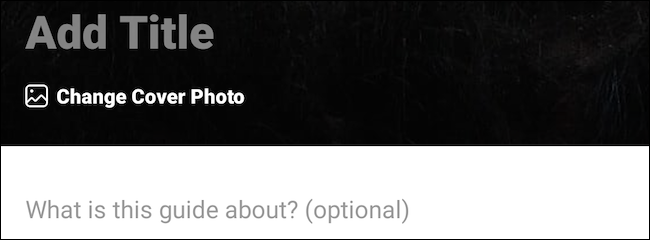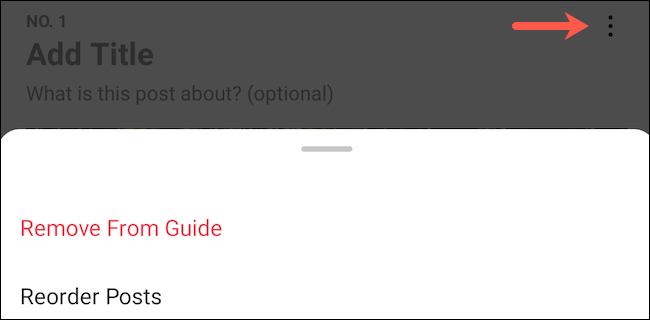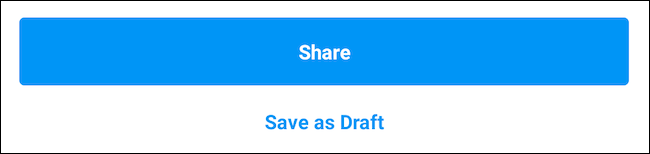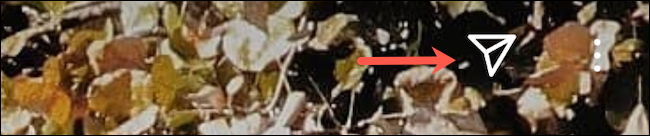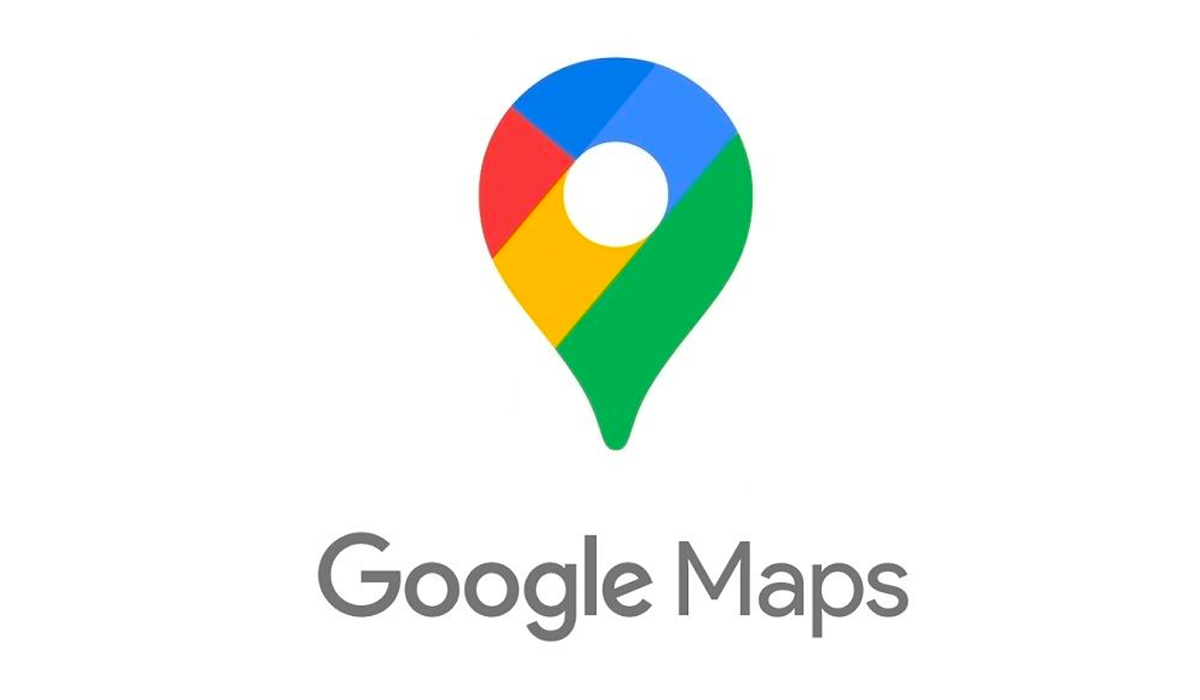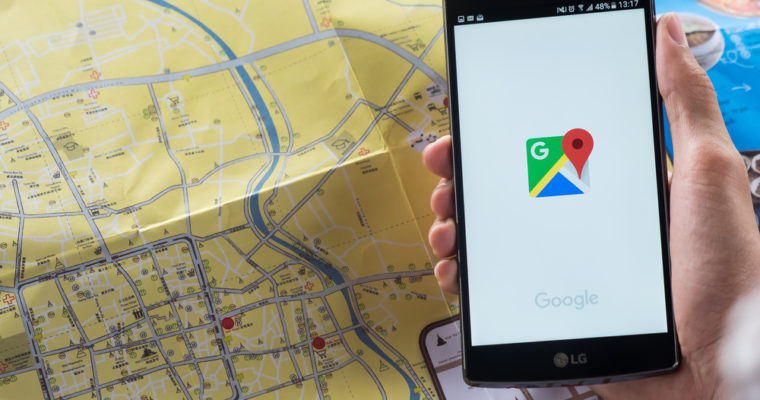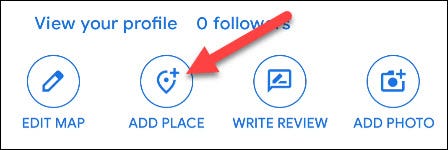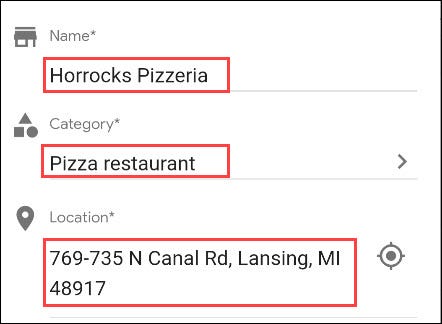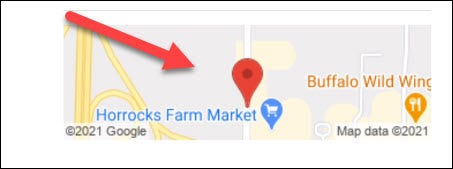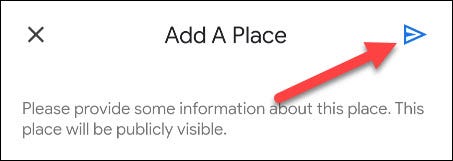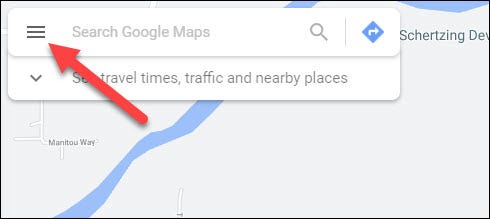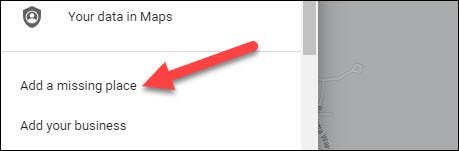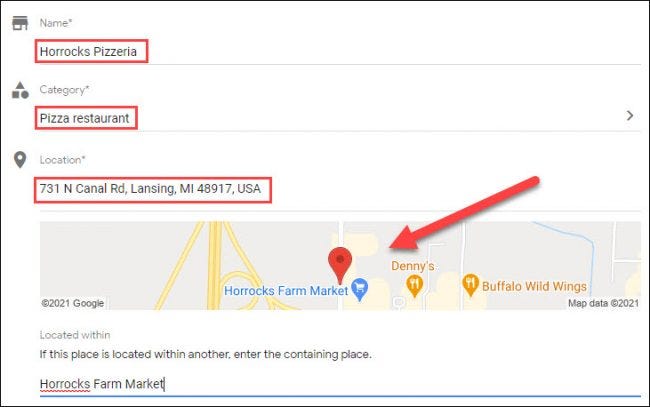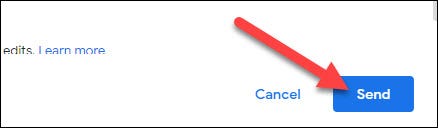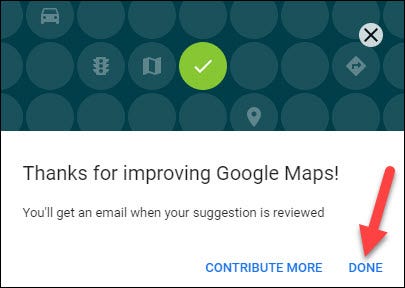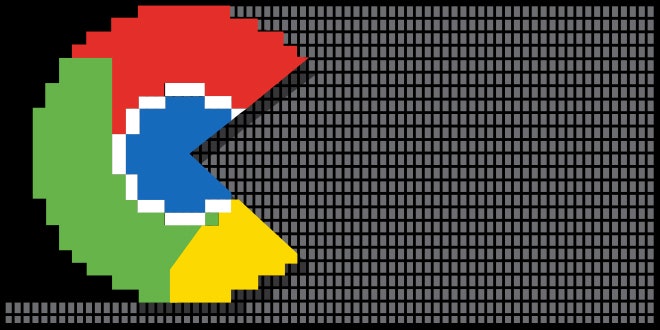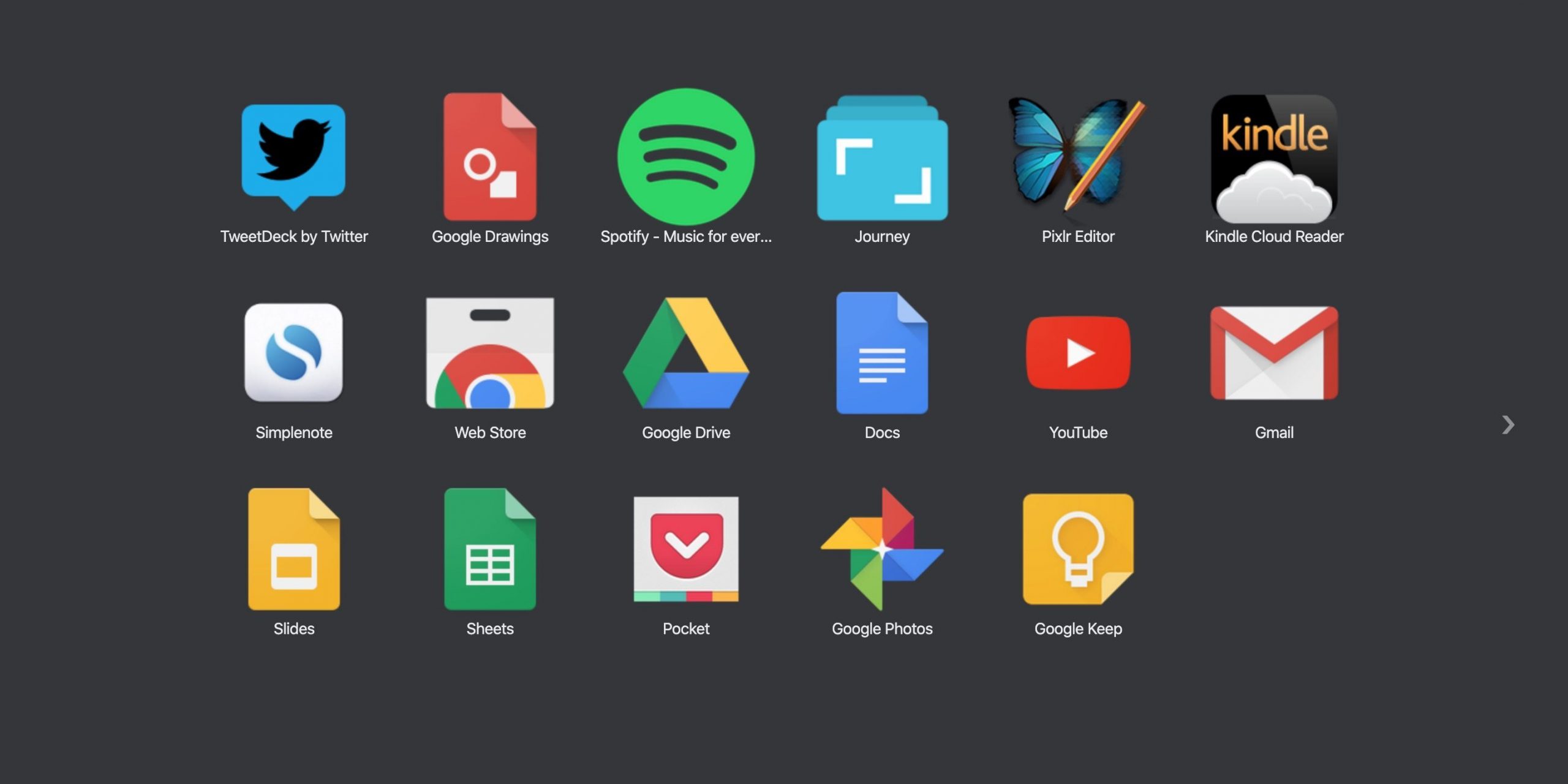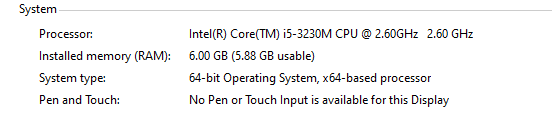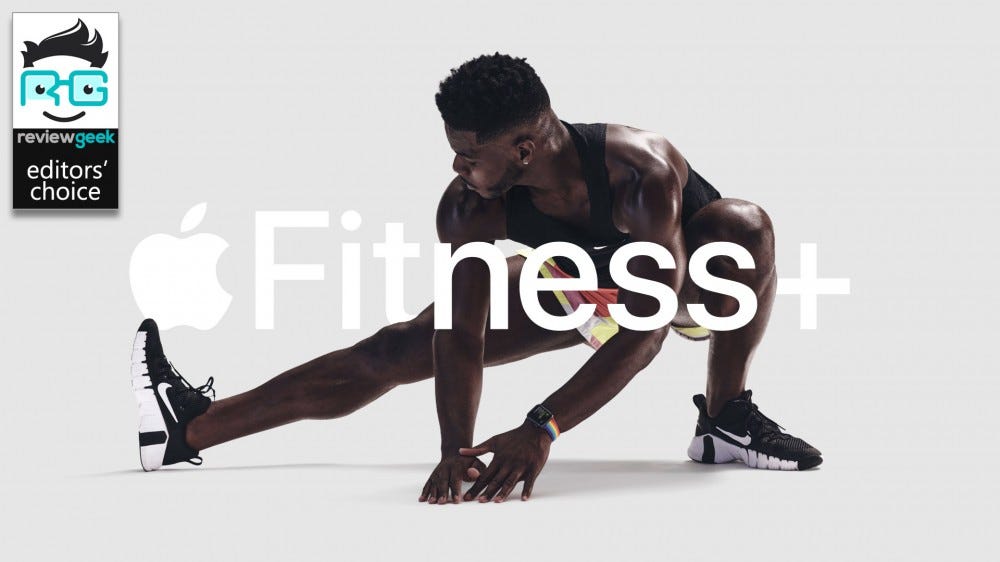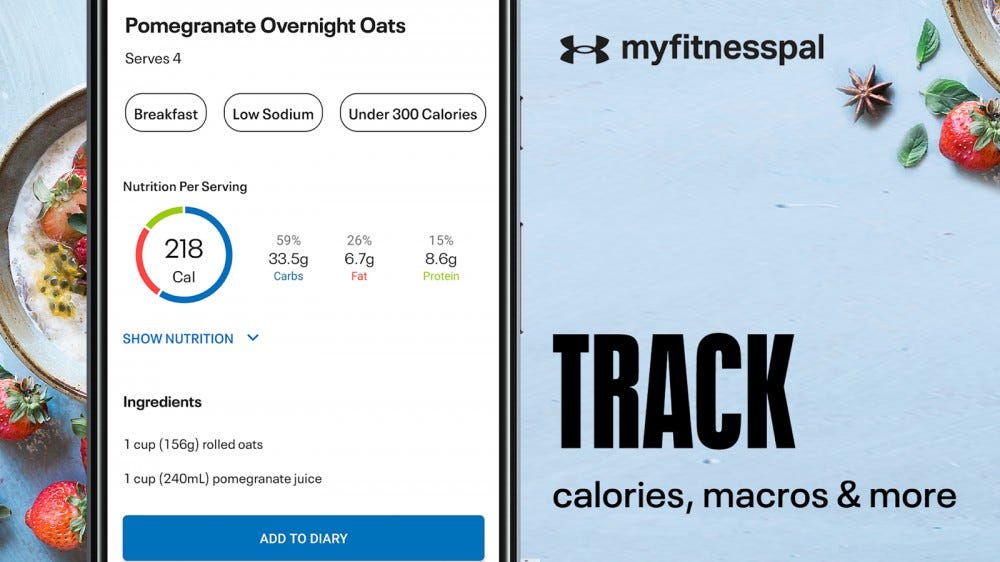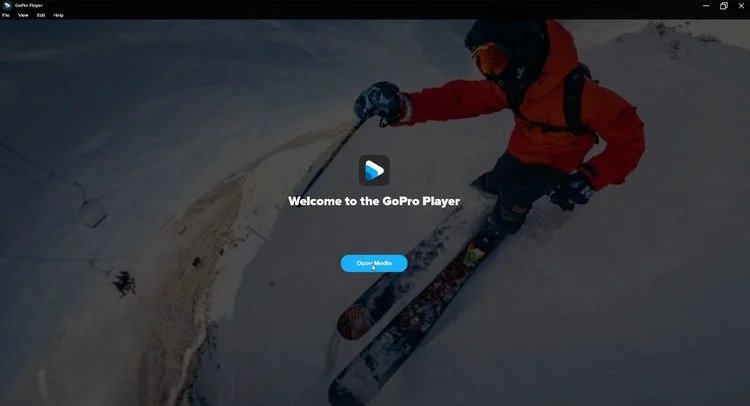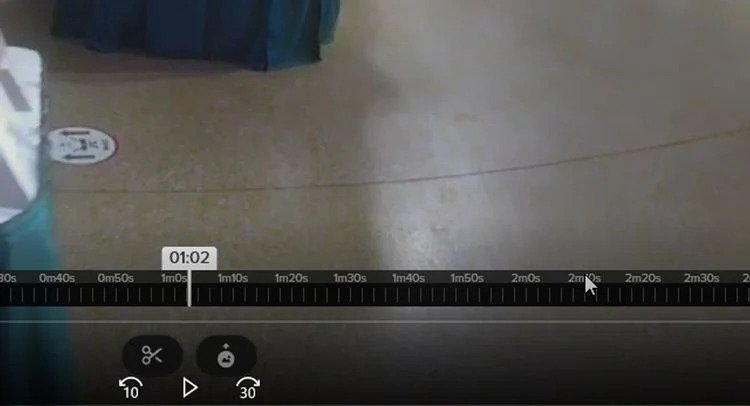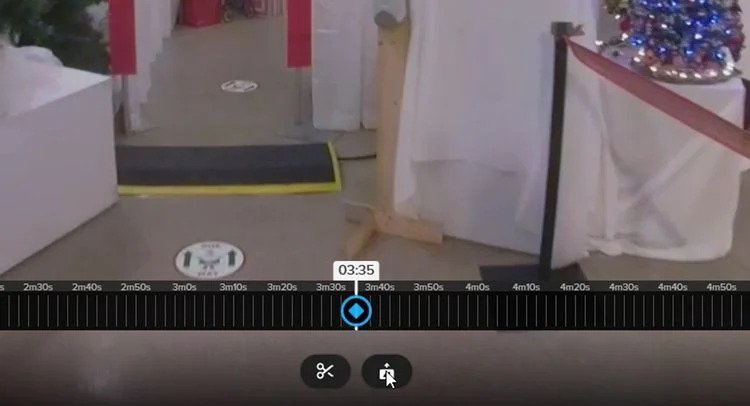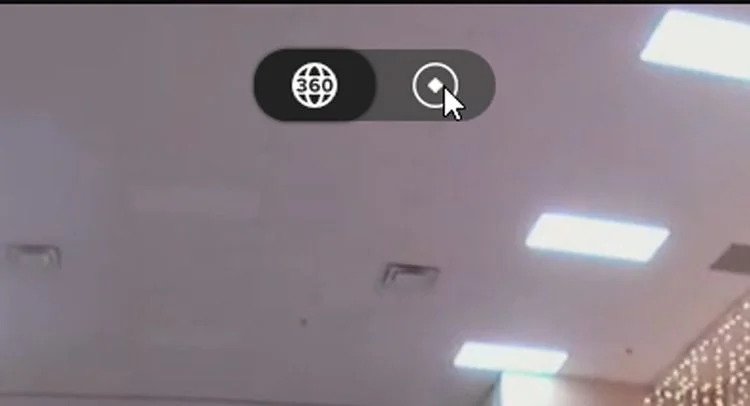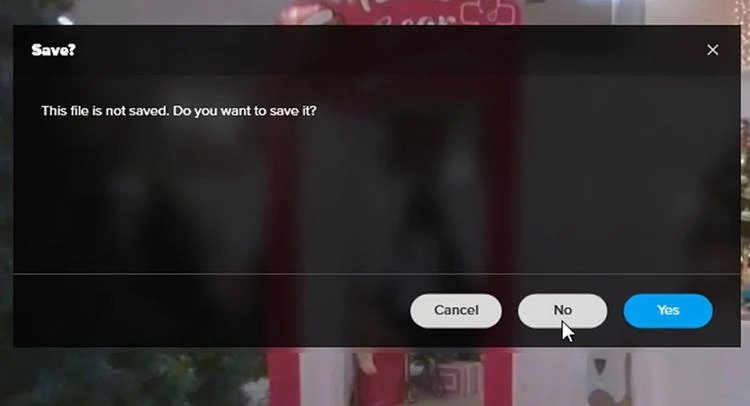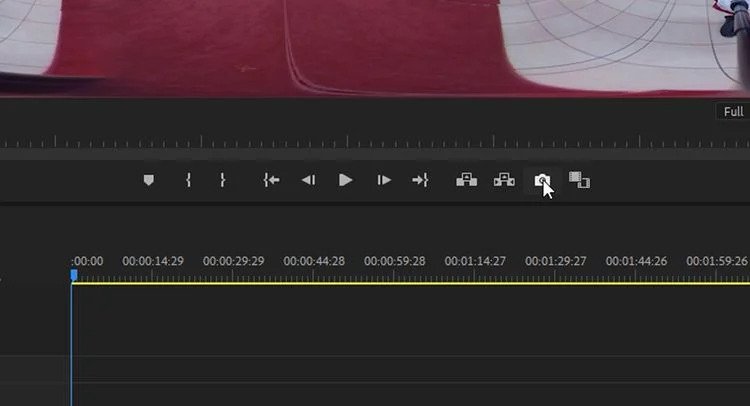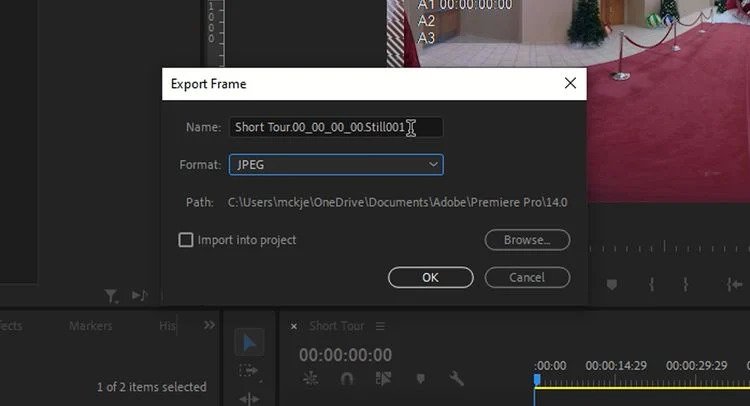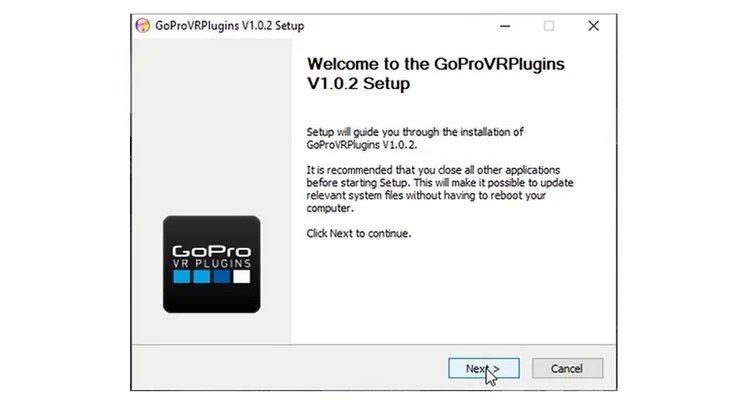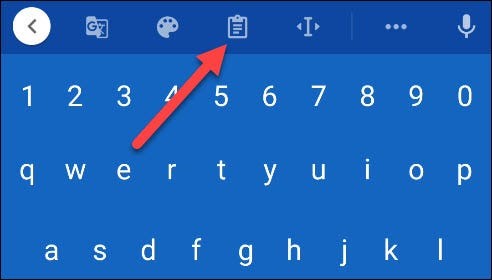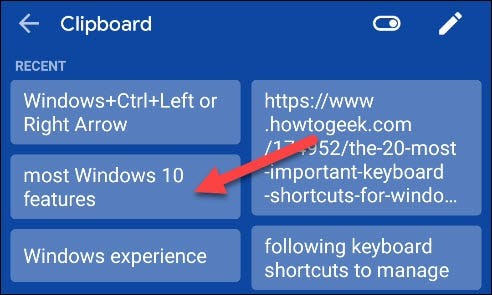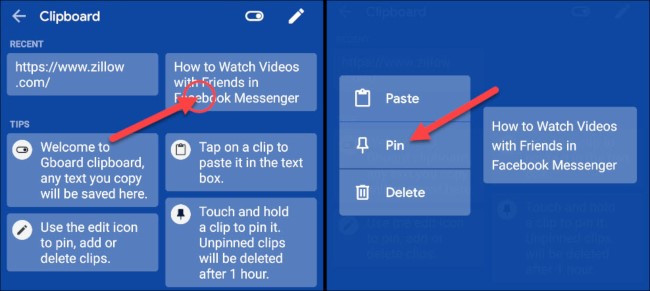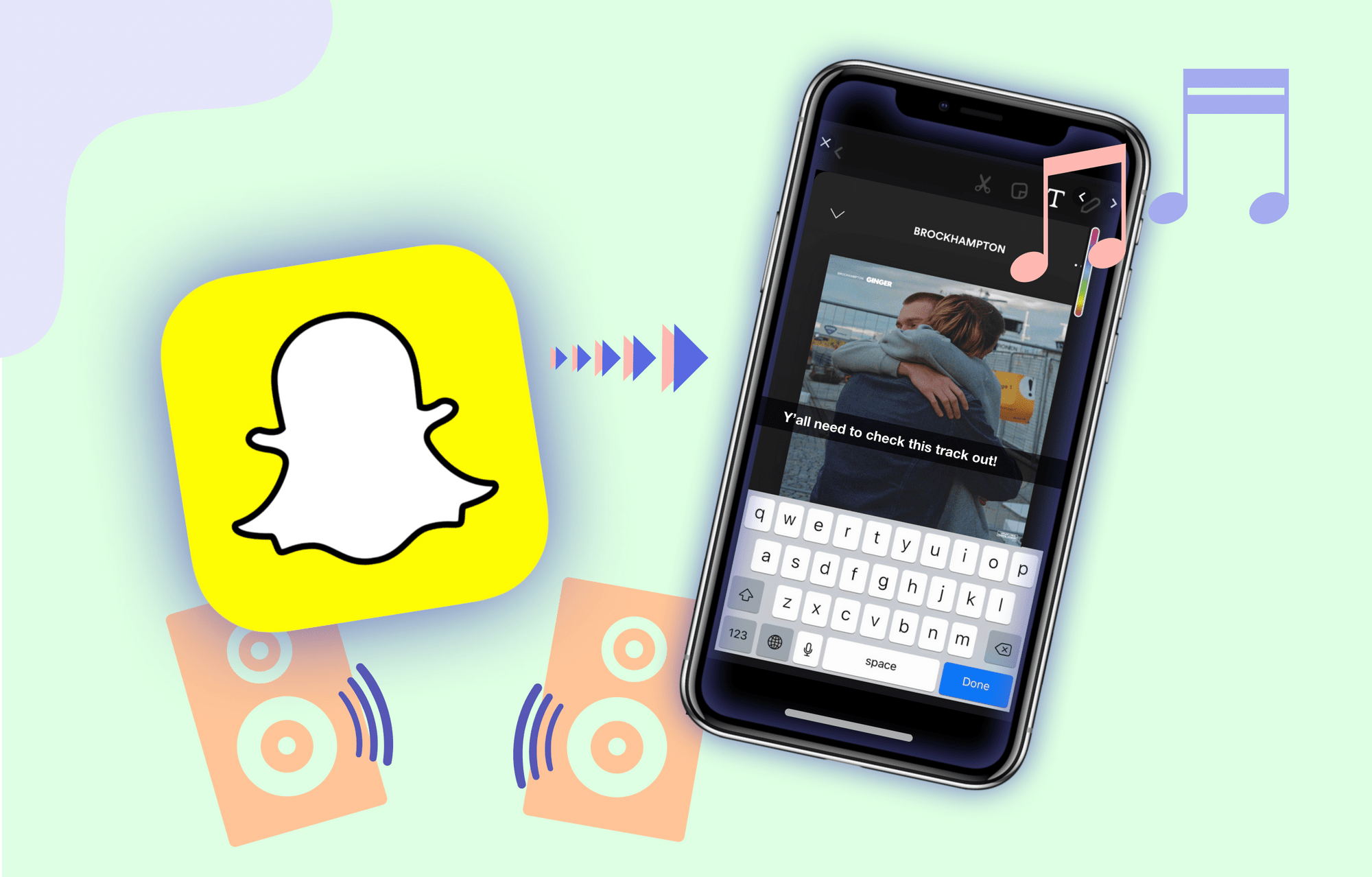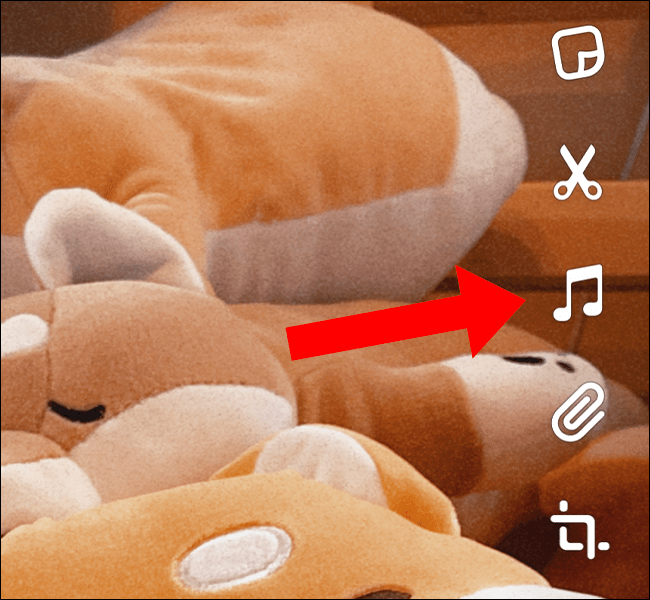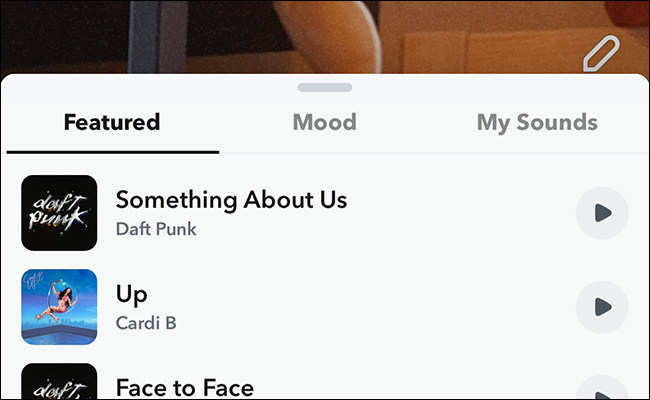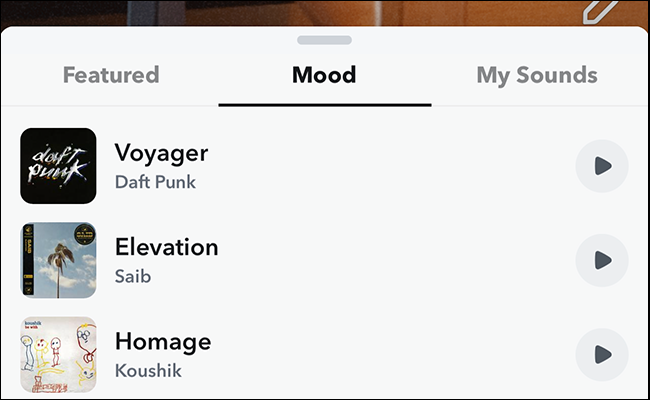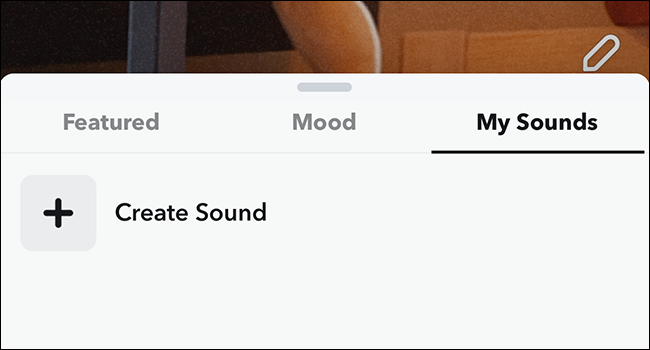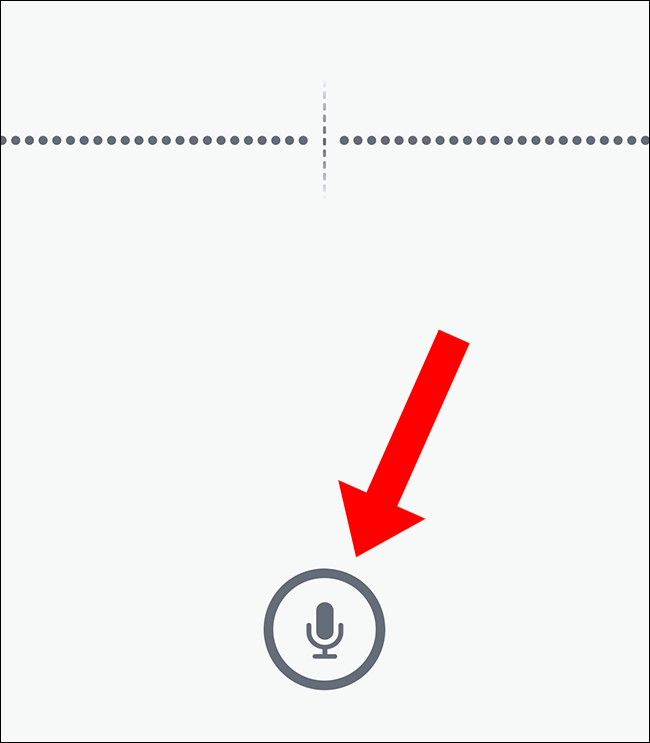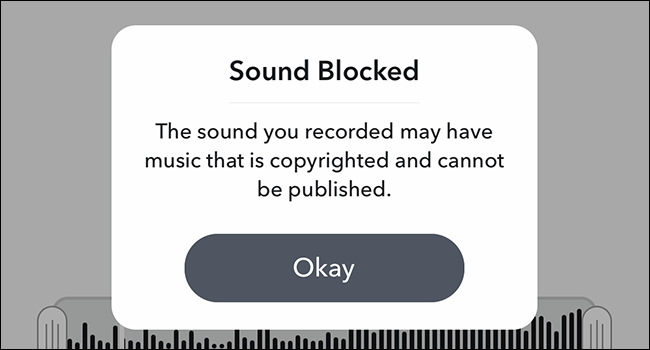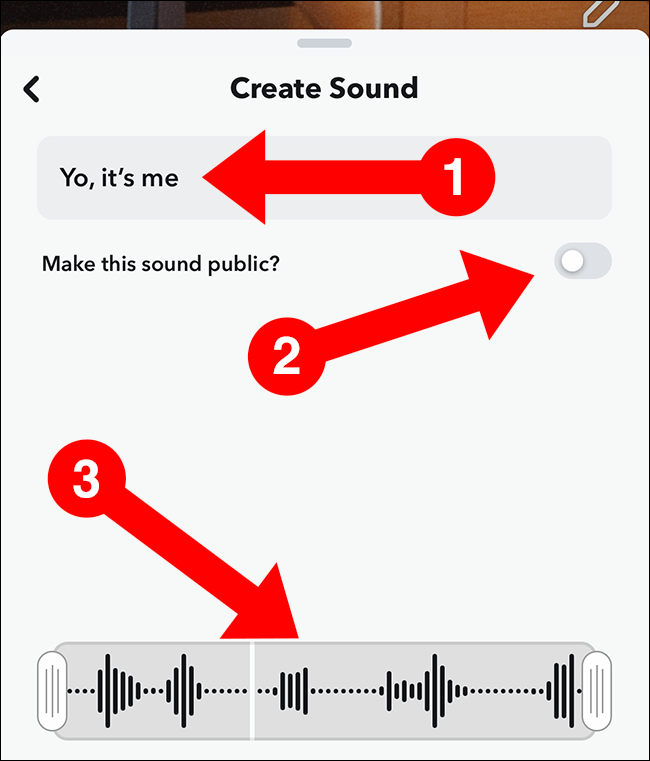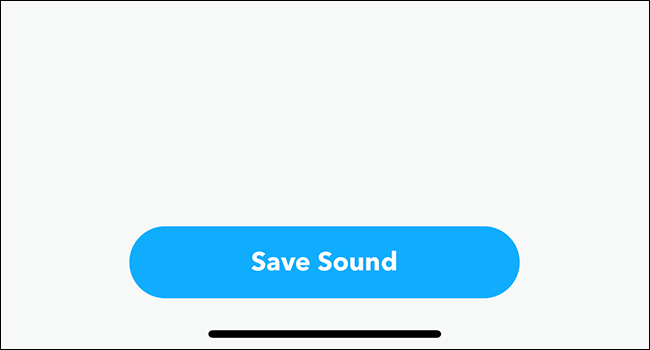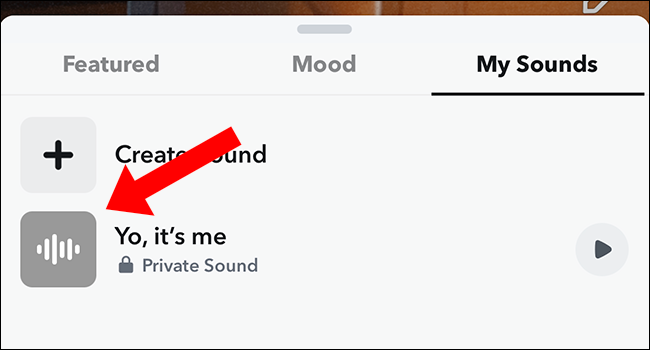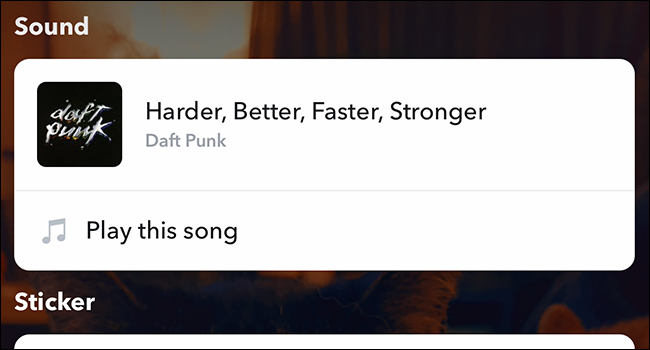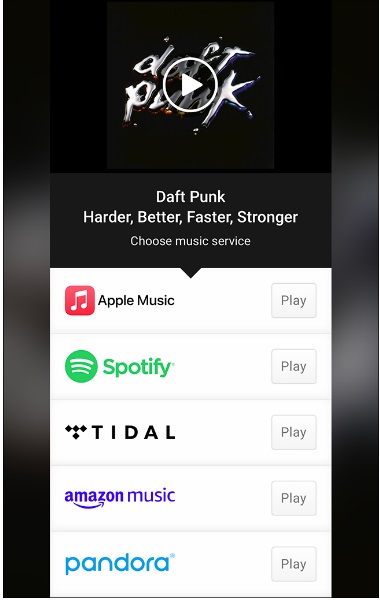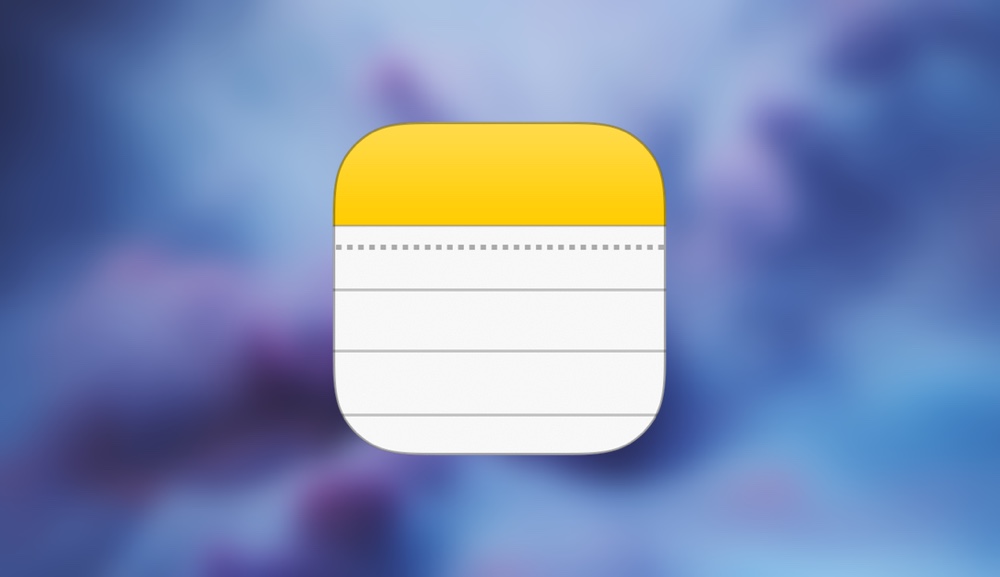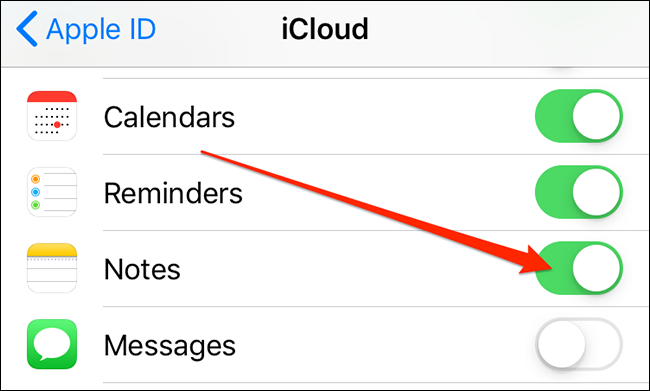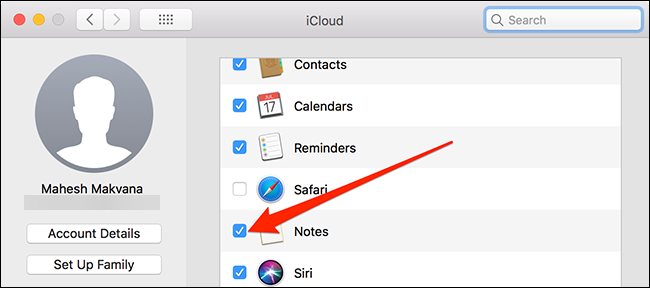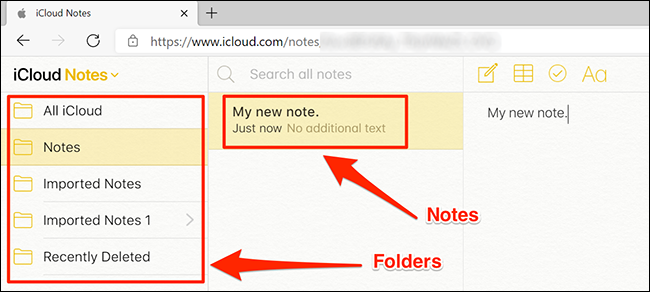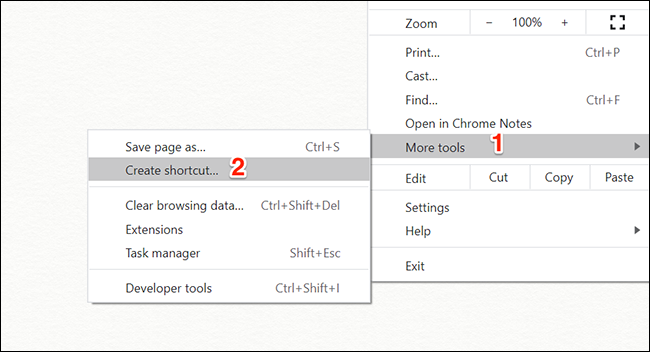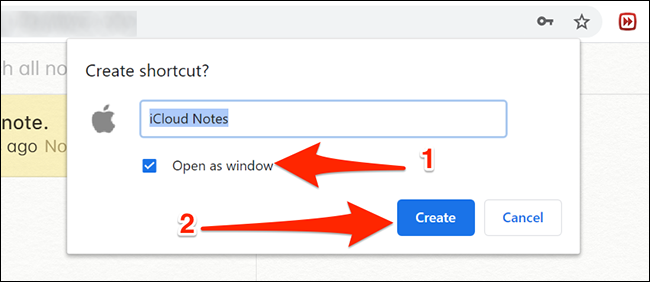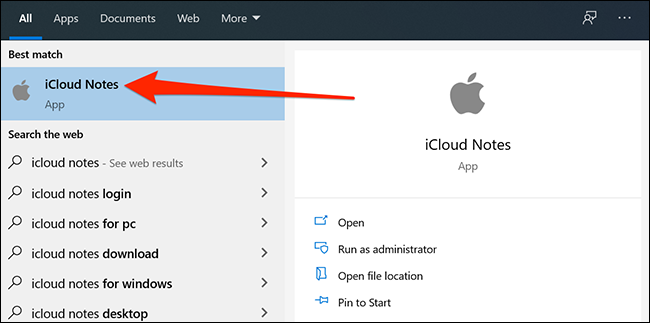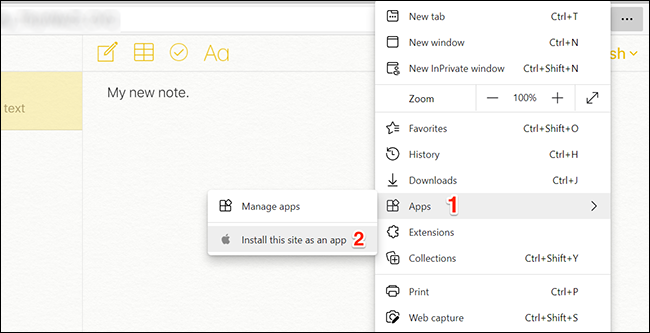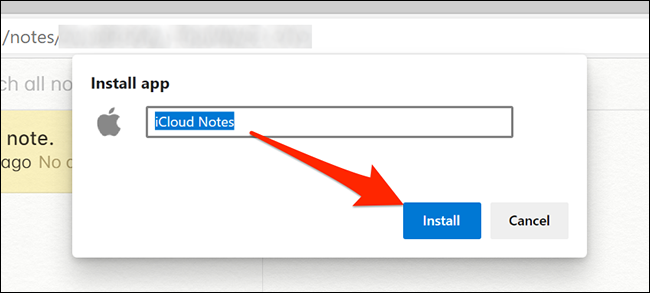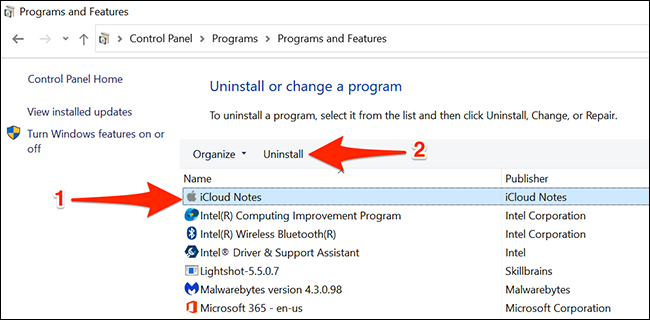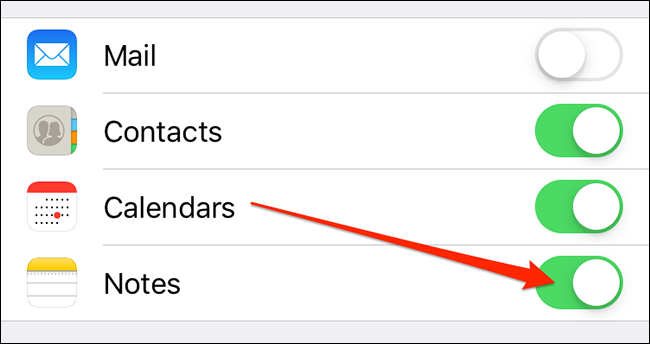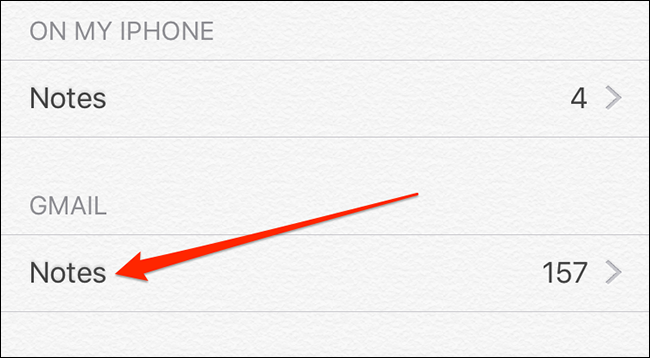آنچه که شما در اینستاگرام با مخاطبانتان به اشتراک میگذارید، دیگر فقط به پستهای خودتان محدود نمیشود. از این به بعد، شما میتوانید از گنجینه بی انتهای محتوای داخل خود اینستاگرام استفاده کنید و از آثار دیگران “راهنما (guide)” تهیه کنید و آن را به دنبال کنندگان خود منتقل کنید.
آموزش ساخت راهنمای اینستاگرام از پستهای مورد علاقهتان
اگر میخواهید بدانید قابلیت Reels در اینستاگرام چیست، اینجا کلیک کیند.
- برای ایجاد راهنمای اینستاگرام از پستهای مورد علاقهتان، ابتدا برنامه را در آیفون یا دستگاه اندرویدیتان باز کنید. سپس، با ضربه زدن روی عکس پروفایل خود که در پایین صفحه قرار دارد، به بخش مربوط بروید.
- در صفحهای که باز شده، روی نماد “+” ضربه بزنید.
- به بخش راهنما (guide) که در تصویر زیر مشخص شده بروید.
- در میان گزینههای داده شده روی پستها کلیک کنید.
- اکنون شما باید از پنجرهای که باز شده است، عکسها و فیلمهایی که میخواهید در راهنمایی که میسازید نمایش داده شود را انتخاب کنید.
زبانه پستهای شما (Your Posts)، شامل تمام پستهایی است که شما در اکانت خود به اشتراک گذاشته اید و زبانه ذخیره شده (Saved)، تمام پستهایی عمومیای را که شما نشانه گذاری کرده اید در خود جای میدهد.
برای راحتی از دست افرادی که به طور مداوم شما را به گروههایشان در اینستاگرام اضافه میکنند، اینجا کلیک کنید.
- پس از اینکه پستهایی که میخواهید در راهنمایشما قرار بگیرند را انتخاب کردید، از گوشه بالا، روی دکمه بعدی ضربه بزنید.
- در پنجره جدیدی که باز میشود، اینستاگرام به شما این اجازه را میدهد که جلد راهنمای خود را با عنوان و تصویر نمایه سفارشی سازی کنید. در صورت لزوم، شما توانایی افزودن توضیحات به راهنمای خود را هم دارید.
برای اینکه پستهای راهنمای خود را به طور تک به تک سفارشی سازی کنید، به پایین پیمایش کنید. در این قسمت، اگر تمایل داشته باشید،میتوانید برای هرکدام از آنها یک عنوان شخصی در نظر بگیرید و توضیح مختصری ارائه دهید.
- با ضربه زدن روی نماد سه نقطهای منو در کنار هر پست، اینستاگرام به شما این امکان را میدهد که لیست را دوباره مرتب سازی کنید یا پست منتخب را حدف کنید.
- زمانی که کار طراحی راهنما به پایان رسید، دوباره روی دکمه بعدی ضربه بزنید.
- همه چیز آماده است و کار شما در این بخش تمام است. با دکمه پیش نمایش (Preview)، اینستاگرام پیش نمایشی از راهنمای ساخته شده را در اختیار شما قرار میدهد. با انتخاب گزینه به اشتراک گذاشتن (Share)، راهنمای شما در بخش مخصوص راهنماها که در زبانه پروفایل قرار دارد، ذخیر میشود.
آموزش اشتراک گذاری راهنما (guide) در اینستاگرام
برای یادگیری ۰ تا ۱۰۰ کار با دایرکت اینستاگرام، اینجا کلیک کنید.
اکنون از طریق دو روش میتوانید راهنمای خود را به اشتراک بگذارید:
- افزودن راهنما به استوریهای خود
- ارسال راهنما به مخاطب از طریق دایرکت اینستاگرام
- برای انجام این کار، راهنمای مورد نظر را، از بخش راهنماها که در زبانه پروفایل قرار دارد، انتخاب کنید.
- حالا روی نماد هواپیمای کاغذی که در بالای صفحه قرار دارد، کلیک کنید.
- متاسفانه هنوز قابلیت پست کردن راهنماها، به اینستاگرام اضافه نشده است و تنها کاری که میتوانید بکنید، اشتراک گذاری پیوند راهنماها در بخش توضیحات یک پست است. برای کپی کردن پیوند یک راهنما، آن را از زبانه پروفایل باز کنید و در منوی سه نقطهای روی کپی پیوند، کلیک کنید.
اخبار فناوری را در وب سایت خبری روکیدا دنبال کنید و اگر شما نیز تجربه مفیدی در این زمینه دارید آن را با ما به اشتراک بگذارید.
منبع خبر : How-To Geek